

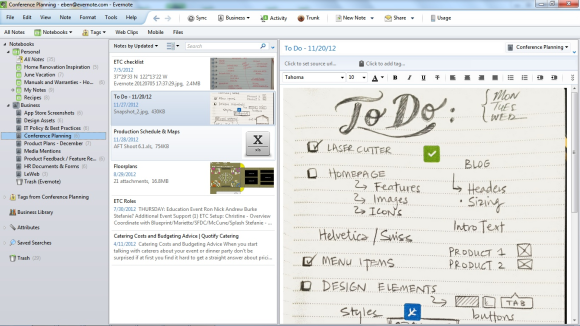
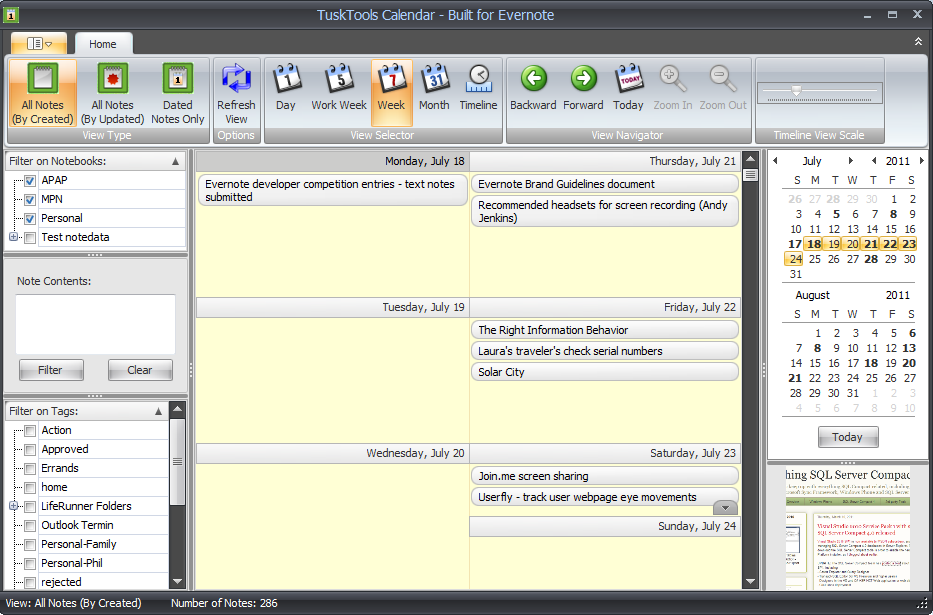


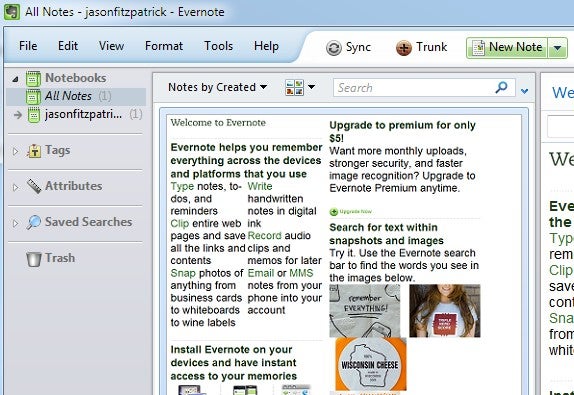




 Рейтинг: 4.4/5.0 (1885 проголосовавших)
Рейтинг: 4.4/5.0 (1885 проголосовавших)Категория: Windows: Менеджеры закладок
Разработчики сервиса Evernote объявили о выпуске версии клиента Evernote для Windows 8. По словам разработчиков, приложение полностью оптимизировано под возможности сенсорного управления на устройствах с Windows 8.
Evernote для Windows 8 полностью вписывается в дизайн операционной системы. Список заметок представлен в виде больших ярких плиток. Evernote поддерживает все жесты сенсорного управления для навигации и взаимодействия с приложением. Вы можете перейти в режим разделенного экрана, чтобы просматривать Evernote одновременно с браузером, Skitch или любым другим приложением. Windows 8 поддерживает ряд удобных жестов для сенсорного управления, которые открывают новые возможности работы с приложением.
Evernote для Windows 8 позволяет находить заметки, просматривая содержимое конкретных блокнотов или списка заметок, а также через поисковую строку. Для создания новой заметки нажмите на соответствующий элемент в главной панели. Чтобы указать блокнот для сохранения заметки или присвоить ей метку, вы можете воспользоваться боковой панелью в процессе просмотра или создания заметки. Вы также можете добавить текст в конец существующей заметки, нажав на значок редактирования. Приложение пока не поддерживает редактирование текста с форматированием, то есть вы не сможете редактировать форматированный текст, прикрепленные изображения и т.д. Разработчики планируют добавить эту возможность в самом ближайшем будущем.
Режимы просмотра блокнотов и меток в Evernote для Windows 8 позволяют быстро просматривать и находить нужные заметки. В режиме просмотра блокнотов вы можете сами задать желаемый вид и просматривать список полностью развернутым или свернутым в наборы блокнотов. Настроить режим просмотра можно в Charm Bar. Кроме того, мы добавили специальную иконку, указывающую, что блокнот находится в совместном доступе. Используйте умное масштабирование, чтобы развернуть список блокнотов и сразу перейти к нужной заметке. Вы также можете при желании добавить новый блокнот через главную панель.
Реализация списка меток в Evernote для Windows 8 такая. Самый простой вариант — нажать на метку, чтобы увидеть связанные с ней заметки. Но можно и сузить область поиска. Обратите внимание, что при нажатии на одну метку, часть меток в списке становится серой, а часть — нет. Видимыми остаются те, которые вы использовали в тех или иных записях вместе с выбранной меткой. Если вы нажмете на вторую метку, откроется список заметок, которым присвоены обе заданные метки. Загрузить Evernote для Windows 8 можно здесь .
Каждый человек, постоянно работающий за компьютером или просто играющий на нем в игры, сталкивается с потребностью создания различных заметок, напоминаний и тому подобного. Как правило, заметки пишутся на листке бумаги или в текстовом файле. Но это очень неудобно, так как записки теряются, а в текстовом файле из-за 3-4 заметок уже будет ничего не понятно.
Предлагаем вашему вниманию замечательную и удобную программу Evernote. Программа использует для работы как собственный клиент, который позволяет использовать его на любой платформе, так и стандартный веб-браузер, через который информация синхронизируется с центральными серверами, чтобы потом вы могли получить доступ к ней с другого устройства, например с телефона.
Программа имеет настолько широкие возможности, что их все нельзя перечислить. Остановимся на основных и наиболее важных достоинствах:
• Создание картинок, заметок, списков, перечней, фотографий и тд;
• Синхронизация в автоматическом режиме со всеми устройствами пользователя и центральными серверами Evernote;
• Возможность создания закладок в веб-браузерах;
• Присвоение геотегов;
• Открытие общего доступа к заметкам.
С самого первого дня концепция Evernote подразумевала создание помимо веб-клиента нативных клиентов для разных компьютерных платформ и мобильных устройств. За последние три года мы разработали более 13 версий Evernote практически для всех основных платформ. И сегодня эта коллекция пополнилась новым приложением. Разрешите представить Evernote для Windows Phone 7 .
Evernote для Windows Phone 7 позволяет вам сохранять свои идеи, мысли и заметки в любое время и в любом месте. Разумеется, приложение без проблем синхронизируется с любой другой используемой вами версией Evernote, но этим его достоинства не исчерпываются. Фактически этот дебют на новой платформе получился наиболее многофункциональным за всю историю Evernote. И он не только функционален, но и имеет довольно симпатичный внешний вид, благодаря инновационному интерфейсу Windows Phone 7 Metro.
Как обычно, Evernote для Windows Phone 7 бесплатен и его уже можно загрузить на App Hub.
Пока мы можем предложить только английский язык интерфейса, однако как только в Windows Phone 7 появится поддержка русской локализации, мы представим русифицированную версию приложения.
Обзор интерфейсаЭта версия Evernote была разработана с нуля для Windows Phone 7. После однократной авторизации и первой короткой синхронизации (для существующих пользователей сервиса) вы сможете познакомиться с абсолютно новым интерфейсом Windows Phone 7, который делает приложение не похожим ни на какую другую версию Evernote.
Домашний панорамный экран
Добавление новой записи в Evernote реализовано предельно просто. Панель приложения на домашнем экране содержит кнопки создания новой заметки (значок “плюс”) и фотозаметки (“фотокамера”). Вот как они работают:
По нажатию на кнопку создания новой заметки откроется экран с пустой заметкой. Здесь вы можете задать заголовок, указать блокнот и метки, нажав на иконку карандаша, и записать саму заметку в основном текстовом поле. Когда вы закончите, нажмите на значок дискеты.
Также можно нажать на иконку камеры в панели приложения, чтобы приложить фотоснимок, или на иконку кассеты, чтобы записать аудиозаметку. К одной заметке можно прикреплять несколько аудиозаписей и изображений.
Это действие позволяет перейти напрямую к экрану камеры, сделать снимок и добавить его в заметку. Затем по желанию можно снабдить эту заметку текстовым описанием.
Поиск заметокEvernote для Windows Phone 7 позволяет легко и быстро находить нужные заметки, вне зависимости от того, создавали вы их на своем телефоне или на компьютере. Есть несколько способов получить доступ к необходимым заметкам. Можно найти их в списке заметок, выполнить поисковый запрос или отыскать заметку на георгафической карте.
Навигация по заметкам
У Evernote есть несколько замечательных поисковых возможностей, которые помогут вам найти любую информацию в своих заметках. Нажмите на иконку с лупой в приложении (не на самом телефоне), чтобы перейти к поисковому интерфейсу. Там вы обнаружите поисковую строку и две панели:
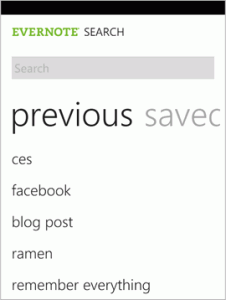 Evernote - поиск
Evernote - поиск
Evernote умеет искать не только по тексту, но и по словам в фотографиях и по рукописным заметкам. Это возможность позволяет легко находить снимки визиток, объявлений, уличных указателей и множества других вещей.
Заметки на карте
Evernote для Windows Phone 7 можно настроить так, чтобы приложение определяло местоположение пользователя при создании заметки. Чтобы разрешить приложению сохранять ваши координаты, перейдите к панели Location в меню Settings и активируйте соответствующие опции. Заметки, имеющие географическую привязку, можно затем просматривать на карте. Это послужит хорошим подспорьем для вашей памяти. Чтобы просмотреть свои заметки на карте, нажмите на многоточие в панели приложения, а затем на пункт Map. Увеличьте нужный участок карты, чтобы просмотреть заметки, созданные в видимом регионе. По нажатию на флажки вы сможете увидеть список заметок.
Совместный доступEvernote помогает запоминать вещи, которые важны и значимы для вас. Некоторыми из них стоит поделиться с друзьями. Evernote для Windows Phone 7 позволяет легко открыть совместный доступ к избранным заметкам своим знакомым в Facebook. Для этого откройте заметку, затем нажмите на иконку Facebook на панели приложения (при первом использовании этой функции вам также нужно будет авторизоваться в Facebook). После этого текущая заметка станет видимой всем вашим друзьям в социальной сети.
Если вам нужно поделиться заметкой только с определенными людьми, то можно нажать на иконку конверта и отправить заметку по электронной почте.
Премиум-возможностиЕсли вы — премиум-подписчик Evernote, то у вас есть возможность загрузить в приложение все свои блокноты целиком, чтобы получить доступ к ним и при отсутствии интернет-соединения. Для этого нажмите на все ту же иконку многоточия в панели приложения и выберите пункт Settings из меню. Затем перейдите к панели Offline Notebooks и отметьте блокноты, офлайн-доступ к которым вам необходим. Если у вас нет премиум-подписки, вы можете подключить ее на странице Account Info.
И многое другоеЭто только некоторые из возможностей Evernote для Windows Phone 7, и в работе есть еще много чего интересного. Мы будем благодарны, если вы расскажете нам о своих впечатлениях от нового клиента. Ну и конечно, не забывайте следить за новостями!
Для установки приложения введите поисковый запрос «Evernote» в приложении Marketplace на вашем телефоне с Windows Phone 7.
Мы рекомендуем выполнять установку, а также первый вход в аккаунт и синхронизацию при наличии Wi-Fi соединения.
Разработчик: Evernote Версия: 1.0.0.0 Стоимость: бесплатно Скачать: приложение для Windows Phone
Evernote.exe представляет собой разновидность файла EXE. связанного с Evernote®, который разработан Evernote Corp. для ОС Windows. Последняя известная версия Evernote.exe: 5.0.3.1614, разработана для Windows. Данный файл EXE имеет рейтинг популярности 1 звезд и рейтинг безопасности "Неизвестно".
Что из себя представляют файлы EXE?Файлы EXE ("исполняемые"), такие как Evernote.exe – это файлы, содержащие пошаговые инструкции, которым компьютер следует, чтобы выполнить ту или иную функцию. Когда вы дважды "щелкаете" по файлу EXE, ваш компьютер автоматически выполняет эти инструкции, созданные разработчиком программы (например, Evernote Corp.) с целью запуска программы (например, Evernote®) на вашем компьютере.
Каждое программное приложение на вашем компьютере использует исполняемый файл. ваш веб-браузер, текстовый процессор, программа для создания таблиц и т.д. Это делает исполняемые файлы одними из наиболее полезных видов файлов в операционной системе Windows. Без таких исполняемых файлов, как Evernote.exe, вы не смогли бы использовать ни одну программу на вашем компьютере.
Почему у меня наблюдаются ошибки в файлах типа EXE?Из-за своей полезности и вездесущности, файлы EXE обычно используются в качестве способа заражения вирусами / вредоносным ПО. Зачастую вирусы маскируются под неопасные файлы EXE (например, Evernote.exe) и распространяются через почтовый СПАМ или вредоносные веб-сайты, а затем могут заразить ваш компьютер, когда будут запущены на исполнение (например, когда вы дважды щелкаете по файлу EXE).
В дополнение, вирусы могут заразить, переместить или повредить существующие файлы EXE. то впоследствии может привести к сообщениям об ошибках, когда исполняется Evernote® или связанные программы. Таким образом, любой исполняемый файл, который вы загружаете на свой компьютер, необходимо проверить на вирусы перед открытием, даже если вы считаете, что он получен из надежного источника.
В каких случаях появляются ошибки в файлах типа EXE?Ошибки EXE, например, связанные с Evernote.exe, чаще всего появляются во время запуска компьютера, запуска программы или при попытке использования специфических функций в вашей программе (например, печать).
Распространенные сообщения об ошибках в Evernote.exeНаиболее распространенные ошибки Evernote.exe, которые могут возникнуть на компьютере под управлением Windows, перечислены ниже:
Такие сообщения об ошибках EXE могут появляться в процессе установки программы, когда запущена программа, связанная с Evernote.exe (например, Evernote®), при запуске или завершении работы Windows, или даже при установке операционной системы Windows. Отслеживание момента появления ошибки Evernote.exe является важной информацией при устранении проблемы.
Приложение Evernote является весьма популярным сервисом онлайн, который предназначен для работы с записями, как в текстовом виде, так и веб-страниц, уведомлений электронной почты, фотоснимков, а также и другими способами. Работать с приложением Evernote можно при помощи браузера или программы. Мы представляем новейшую разработку приложения Evernote для Windows. более того, данная система работает с устройствами Mac OS. а также мобильными аппаратами, работающими на операционной системе Android. iOS. Windows Mobile и многими другими.
Приложение Evernote в своем роде является сочетанием системы органайзера и стандартной книги для записей с сочетанием всех преимуществ доступа к созданным заметкам. Программа Evernote является безупречным многофункциональным продуктом, который распространяется в широком кругу пользователей. Для того, чтобы создать свой собственный аккаунт Evernote, стоит всего лишь создать на сервере свою учетную запись, после чего Вам будут доступны шестьдесят мегабайтов памяти ежемесячно. Вся существующая информация будет сохранена в форме записей, которые могут иметь вид не только текстов, но и представлять собой всевозможные документы. Например, в приложении Evernote для Windows 10, помимо стандартных записей, существует возможность сохранения заметок посредством веб-камеры.
Также, стоит отметить, что кроме бесплатного сервиса за достаточно небольшую плату, возможен переход на премиум сервис, который обеспечивает добавление одного гигабайта памяти в месяц, а также доступ к многим существующим возможностям, которые недопустимы для применения стандартного профиля. Премиум класс также характеризуется отсутствием отвлекающей информации рекламного характера и многими другими преимуществами.
Специально для браузера Google Chrome предусмотрен достаточно интересный вариант приложения Evernote по типу Clearly. который обеспечивает отключение всевозможных деталей на просматриваемой веб-странице, мешающих сконцентрироваться на чтении. Разработка приложения для Google Chrome по своим возможностям очень схожа с версией для браузера от Apple и характеризуется названием «только текст». Также имеются различные разрешения для продукции Apple и устройств, работающих на базе Android.
Скачать Evernote бесплатно для WindowsEvernote is the modern workspace that enables you to be your most productive. Whether you're a freelance designer collecting sources of inspiration or are a part of a team of professionals who want to work together more efficiently, Evernote helps you achieve your goals.
Use Evernote to:![]() Write new content—from short lists to lengthy research, and access them on any device
Write new content—from short lists to lengthy research, and access them on any device
![]() Collect valuable information—web articles, handwritten notes, and photos to keep all the details in one place
Collect valuable information—web articles, handwritten notes, and photos to keep all the details in one place
![]() Find everything—for your work quickly with Evernote's powerful search
Find everything—for your work quickly with Evernote's powerful search
![]() Present your work—from any synced desktop or laptop computer for better collaboration in meetings
Present your work—from any synced desktop or laptop computer for better collaboration in meetings
 Create a new note
Create a new note
 Enter some text
Enter some text
Welcome! Evernote is the easy and powerful way to remember everything, from lifelong memories and vital information to daily reminders and to-do lists.
Everything you store in your Evernote account is automatically synced across all of your devices, making it easy to capture, browse, search and edit your notes everywhere you have Evernote, including smartphones, tablets, computers and on the Web.
This guide will introduce you to the basics of using Evernote, including how to create, organize, sync, search and share notes.
Get Evernote on all your devicesOnce you've logged in to Evernote on all your devices, using the same username and password, you can create and view notes from any device or web browser.
 Download/install on desktop computers and mobile devices
Download/install on desktop computers and mobile devices
 Download theВ Evernote Web Clipper
Download theВ Evernote Web Clipper
Use the Web Clipper to save research, emails, news, and anything other digital content from the web or emails into Evernote. Once you've clipped something from the web, Web Clipper will suggest other related notes in Evernote.
Welcome! Evernote is the easy and powerful way to remember everything, from lifelong memories and vital information to daily reminders and to-do lists.
Everything you store in your Evernote account is automatically synced across all of your devices, making it easy to capture, browse, search and edit your notes everywhere you have Evernote, including smartphones, tablets, computers and on the Web.
This guide will introduce you to the basics of using Evernote, including how to create, organize, sync, search and share notes.
Get Evernote on all your devicesOnce you've logged in to Evernote on all your devices, using the same username and password, you can create and view notes from any device or web browser.
 Download/install on desktop computers and mobile devices
Download/install on desktop computers and mobile devices
 Download theВ Evernote Web Clipper on any desktop computer
Download theВ Evernote Web Clipper on any desktop computer
Use the Web Clipper to save research, emails, news, and anything other digital content from the web or emails from your desktop computer into Evernote. Once you've clipped something from the web, Web Clipper will suggest other related notes in Evernote.